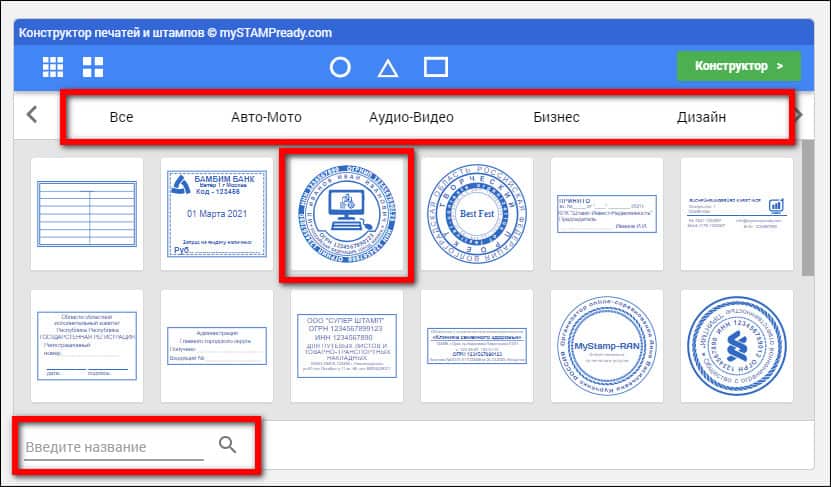Чтобы создать печать онлайн, не нужно быть профессиональным дизайнером. Для людей, которые не разбираются в Adobe Photoshop, созданы специальные конструкторы. Готовый макет можно скачать на компьютер, чтобы в будущем вставить печать в Ворде, либо оформить заказ на изготовление штампа с доставкой.
Веб-сервисы для создания штампов онлайн
Если у вас есть оттиск печати, создавать ее макет в конструкторе не нужно. Просто обратитесь в компанию, которая занимается изготовлением штампов. Специалисты сами восстановят вашу печать и отправят по почте.
MyStampReady
MyStampReady – удобный конструктор печатей с большим количеством готовых шаблонов возможностью создать макет с нуля. Здесь можно выбрать одну из трех геометрических фигур: круг, треугольник или прямоугольник. Можно самостоятельно настраивать ширину линий, расположение текста, цвет печати; добавлять картинки – в базе данных много тематических изображений. Плюс в сервис можно загрузить свою картинку в формате svg.
Минус – нужно платить за скачивание созданной печати: от 1,2$ до 3,30$ за один макет. Цена зависит от количества форматов, в которых можно скачать штамп: png, svg, pdf и docx.
Расскажу, как создать печать/штамп с помощью этого сайта:
- Откройте сервис MyStampReady. Нажмите «Новая печать» в правом верхнем углу.
- Выберите форму будущей печати/штампа: круг, треугольник, прямоугольник.
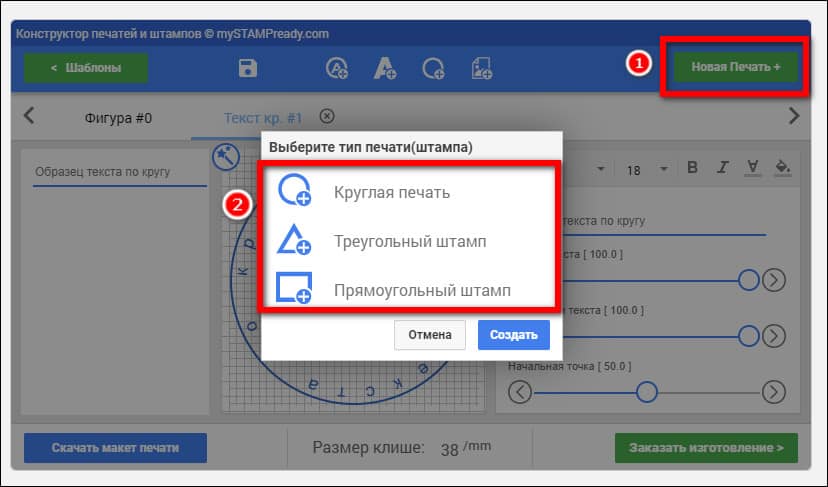
- Укажите диаметр круга, длину стороны треугольника либо ширину и высоту прямоугольника. Значение указывается в миллиметрах.

- На экране появится ранее выбранная геометрическая фигура. С помощью ползунков справа настройте толщину и разрыв линии. С помощью ползунка «Размер» (или «Радиус») настройте масштаб печати.

- Чтобы добавить текст вдоль линии круга, нажмите на кнопку «Текст по кругу». Введите нужный текст в поле «Образец». Например, тип вашей компании (общество с ограниченной ответственностью, индивидуальный предприниматель и т. д.). С помощью специальных инструментов настройте параметры текста: стиль шрифта, размер букв и т. д.

- На эту же линию по кругу можно добавить второй текст – с помощью той же кнопки. Например, можно вписать название вашего города. Первый текст расположите в верхней части круга, второй – в нижней части. Для этого измените длину дуги и начальную точку для каждого текста. Переключаться между текстами можно с помощью вкладок, расположенных над печатью. Либо можно кликать по элементу на самой печати. Чтобы перевернуть нижней текст, нажмите на значок перевернутой «А» (он находится на панели с параметрами текста справа).

- Либо просто настройте разные радиусы текстов. Тогда они будут находиться на разном расстоянии от окантовочной линии круга, и, соответственно, не будут сливаться. На вторую линию текста можно также добавить данные ОГРН и ИНН.
- Чтобы добавить текст в середину геометрической фигуры, нажмите на значок «Текст». Сюда можно ввести название компании или свои ФИО (если вы ИП). С помощью ползунков настройте при необходимости расположение центральной надписи: сместите ее вверх или вниз, вправо или влево. Можно сделать наклон текста (с помощью ползунка «Вращение»). Также можно изменить параметры текста: шрифт, размер букв, толщина, наклон.

- Чтобы добавить тематическую картинку на печать либо логотип своей компании, нажмите на последнюю иконку на верхней панели инструментов. Нажмите на выпадающее меню и укажите тематику изображения. Выберите подходящую картинку. Либо нажмите на кнопку «Загрузить свое», чтобы добавить в сервис свой логотип (в формате svg).

- С помощью ползунков определите размер изображения и его положение на печати: смещение по оси x и y, а также наклон (инструмент «Вращение).

- Чтобы изменить цвет печати, нажмите на иконку с банкой краски и выберите цвет на палитре.

- Если хотите, чтобы на штампе была потертость, нажмите на значок с волшебной палочкой и кликните «Продолжить».

- Когда печать будет готова, нажмите «Скачать макет печати».
- Выберите тариф, который вам подходит. Нажмите «Скачать».
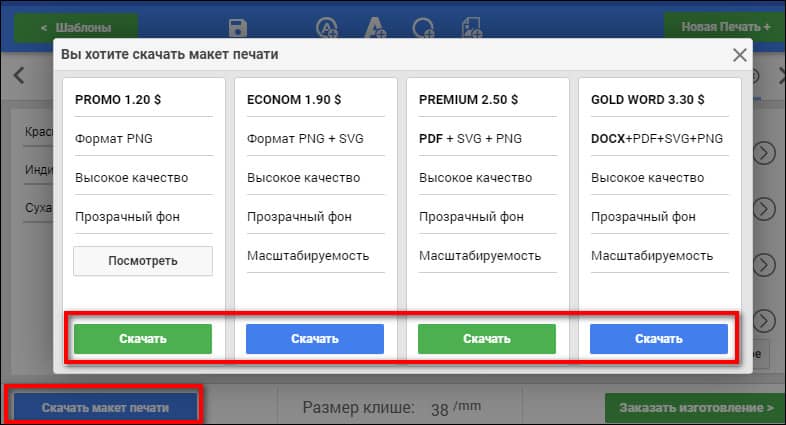
- Оплатите покупку банковской картой.
В сервисе есть набор готовых штампов, где можно поменять только текст. Макет упростит вам задачу. Нажмите на кнопку «Шаблоны» в левом верхнем углу. Отыщите штамп под свою тематику. Можно использовать поисковую строку внизу слева, чтобы найти печать для похожей компании. Выберите штамп левой кнопкой мыши – он появится в конструкторе.
Ваша задача – поменять название компании, данные ИНН и ОГРН. Также можно вставить логотип своей компании или любую картинку, которая соответствует вашей сфере деятельности.
Печать Эксперт
В сервисе «Печать Эксперт» работать даже проще, чем в MyStampReady. Выбираете подходящий шаблон (для ИП, ООО, врачей, и т. д.), редактируете текст и заказываете печать с доставкой по России. У каждого шаблона фиксированная цена – 390 рублей.
Просто скачать печать не получится. Еще один минус – нельзя отредактировать размер печати вручную. Все штампы создаются только по шаблону.
Кроме круглых печатей есть еще прямоугольные и треугольные макеты.
Расскажу, как работать в конструкторе:
- Откройте сайт сервиса. Выберите шаблон, который вам подходит. Все макеты сгруппированы по разделам: ИП, организации, экслибрис, штампы в виде треугольника и прямоугольников. Нажмите на ссылку «Редактировать» под выбранным макетом.
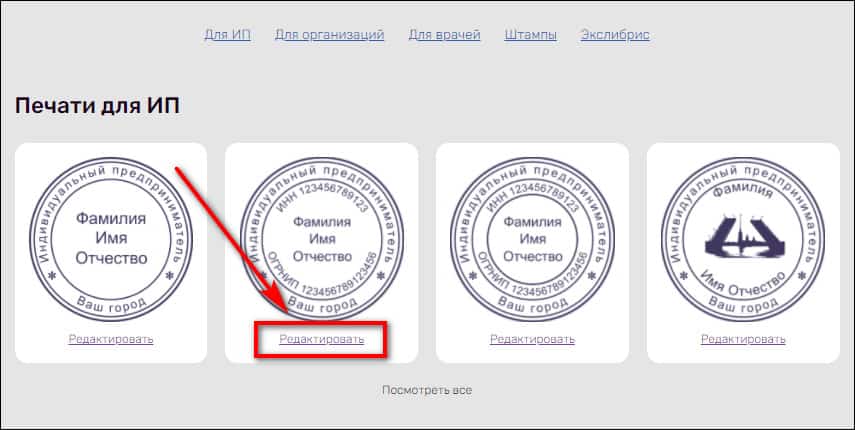
- Подождите, пока загрузится редактор шаблона. Слева появится список элементов на макете, справа – сам макет. Выберите элемент, который нужно поменять, например, фамилию. Для этого нажмите на соответствующий пункт на панели слева. Либо выберите этот элемент на самой печати, затем нажмите на иконку карандаша в правом верхнем углу рамки.

- Введите свою фамилию в поле.
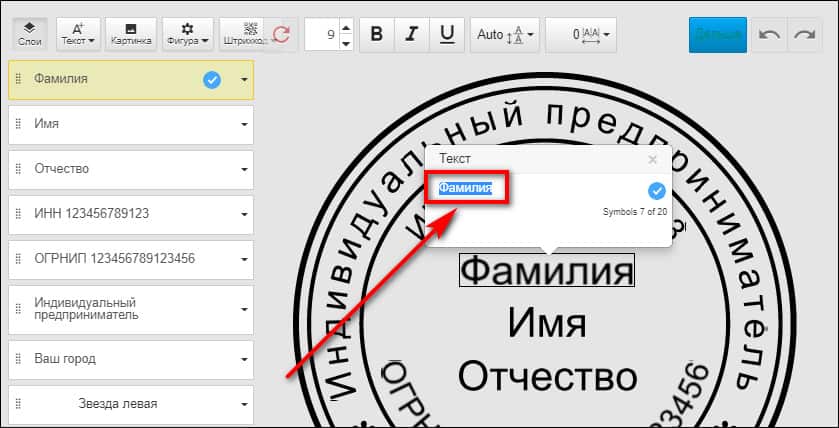
- Таким же образом измените текст для других элементов печати.
- Чтобы удалить либо изменить положение некоторых элементов на печати, нажмите на стрелку. Она находится на самом пункте элемента на панели слева. Выберите необходимое действие: удалить, клонировать, выровнять по центру или по левому/правому краю (подходит не для всех элементов печати), поместить на передний план либо на уровень выше/ниже.

- Для некоторых элементов, например, для звездочек, доступна опция «Вращение». Выберите элемент на макете и с помощью кнопки со стрелкой определите положение значка.

- Если выполнили не то действие, вернитесь на шаг назад с помощью специальной стрелку в правом верхнем углу конструктора.

- Чтобы добавить на печать какое-либо изображение, нажмите на кнопку «Картинка».

- Выберите картинку в формате png, которая хранится на вашем ПК.

- На панели слева появится еще один пункт – для только что загруженной картинки. Поместите картинку на задний план, чтобы она не закрывала ваши ФИО на печати, например. Для этого нажмите на стрелку на пункте и выберите соответствующую опцию в меню.
- Когда печать будет готова, нажмите на кнопку «Продолжить» в правом нижнем углу конструктора.

- Оформите заказ печати. Выберите способ доставки и способ оплаты (наличными при получении либо онлайн-оплата банковской картой).

Мастер штампов
Сервис «Мастер штампов» похож по функционалу на MyStampReady. Здесь можно просто скачать печать либо заказать ее изготовление. Обе услуги платные. Простое скачивание – от 69 до 129 рублей. Зависит от количества форматов: png, pdf, eps, svg. Изготовление печати – 350 рублей.
На печать можно добавить QR-код. Закодировать с помощью него обычный текст, телефон или адрес электронной почты.
Покажу, как создать печать в этом сервисе:
- Откройте сайт «Мастер штампов». Если хотите создать печать с нуля, нажмите на кнопку «Создать» и выберите форму макета. Если хотите использовать шаблон, выберите тип организации и готовый макет печати. Для каждого шаблона будет сразу представлена цена.

- Прокрутите страницу чуть вниз и выберите размер печати (клише). При необходимости измените цвет штампа. Для этого нажмите на кнопку с банкой краски и выберите нужный цвет в палитре. Доступно только 4 цвета: синий, красный, зеленый и черный.
- С помощью ползунка «Обводка» настройте толщину линии круга (прямоугольника или треугольника – в зависимости то того, что вы выбрали на первом шаге). С помощью третьего ползунка линию фигуры можно сделать прерывистой (то есть на линии появятся пустые места, пробелы).

- Введите текст для элементов в соответствующие поля.

- Если нужно добавить третий элемент с текстом, например, фразу в середине печати, нажмите на первую кнопку «Текст» (которая без круга). На панели слева появится еще один пункт – введите туда необходимую фразу.

- Под самим конструктором располагаются параметры текста: тип и размер шрифта, жирный и наклонный шрифт. Измените при желании значения параметров. С помощью ползунков настройте удаленность фразы от центра круга («Диаметр»), длину дуги с фразой (расстояние между буквами) и начальную точку фразы на печати («Угол поворота»). С помощью стрелок «влево» и «вправо» можно отменять какие-либо действия. Также рекомендую периодически нажимать на иконку в виде дискеты, чтобы сохранять изменения в макете.

- Нажмите на иконку с тремя точками для какого-либо элемента. Появится меню. В нем вы можете удалить элемент из печати, поместить его на уровень ниже/выше либо на задний или передний план.

- Опционально можно добавить на печать картинку либо QR-код. Нажмите на соответствующую кнопку на вертикальной панели слева. Можно выбрать тематическую картинку из галереи сервиса либо загрузить свою с ПК. Принимаются форматы svg, png, jpg и jpeg.

- Если добавили QR-код, введите его содержимое на панели инструментов внизу: ваш телефон, адрес электронной почты и т. д. Определите размер кода (возможно, его нужно уменьшить) и его место на печати (укажите позицию по горизонтали и вертикали, выберите угол поворота).

- Когда печать будет готова, нажмите на одну из кнопок: «Скачать макет» либо «Заказать печать». Стоимость скачивания и изготовления печати будет сразу указана на кнопках. Способ выдачи – пункты PickPoint в вашем городе. Срок доставки составляет от 1 до 5 дней с момента изготовления. Оплатить заказ можно картой любого банка.
Программы для создания штампов на компьютере
С приложениями дела обстоят чуть хуже – интерфейс у них не такой удобный, как в веб-сервисах. Значения почти всех параметров придется выставлять вручную в специальных полях – здесь нет привычных ползунков. Плюс самих программ не так уж много.
Stamp085
У программы «Stamp085» довольно устаревший интерфейс. Чтобы в нем разобраться, понадобиться некоторое время. Все настройки распределены по вкладкам: «Форма», «Центр», «Строки», «Параметры строк».
Минус программы – нельзя раскрыть окно на весь экран монитора. Макет печати будет отображаться в отдельном окошке, который будет еще меньше.
Тем не менее, программа достаточно функциональная. Здесь можно вставлять картинки, выбирать геометрическую фигуру, рисовать произвольную форму печати, менять цвет и многое другое.
Программа платная:
- 950 рублей за файл установщика, отправленный на вашу электронную почту.
- 1300 рублей за файл установщика на отдельном диске. Диск высылается по почте.
Можно скачать демо-версию программы, чтобы ознакомиться с ее основными функциями. В демо-версии отсутствует возможность скачивать, распечатывать и вставлять готовую печать в Word. Поэтому в любом случае нужно будет купить платный регистрационный код.
Программа работает без установки – запускаете скачанный файл и можете сразу ее использовать.
Чтобы не запутаться в интерфейсе, используйте следующий алгоритм создания печати:
- Скачайте демо-версию программы с официального сайта. Откройте загруженный архив и запустите файл под названием «Stamp085d.exe».
- Появится окошко с предварительным кодом регистрации. Нажмите на кнопку «Продолжить работу». Откроется окно программы.
- Нажмите на кнопку «Предпросмотр», чтобы контролировать изменения, которые вы вносите в печать. Появится отдельное окошко с изображением макета.

- Перейдите во вкладку «Форма». Выберите геометрическую форму для будущей печати. Доступен треугольник, овал, круг, квадрат и произвольная форма. Чтобы нарисовать произвольную фигуру, нажмите на кнопку со звездой. С помощью отдельных линий создайте обрамление для будущей печати.

- При необходимости измените размер формы в миллиметрах и радиус. Укажите толщину линий и интервал между ними.
- Откройте вкладку «Центр». Здесь вы можете ввести текст в середину печати, а также добавить свой рисунок. Укажите параметры текста: тип и размер шрифта. Можно выделить текст жирным или установить наклон букв. Введите сам текст в поле. Укажите при необходимости интервалы между символами и строками.

- Чтобы добавить картинку, поставьте галочку рядом с пунктом «Рисунок 1 в центре». Нажмите «Открыть». Выберите файл в формате bmp, который хранится на вашем компьютере. Подождите, пока картинка загрузится в сервис. При необходимости поменяйте цвет изображения и настройте его яркость. Определите его расположение на рисунке (блок «Смещение рисунка»: пункты «По оси X» и «По оси Y»). Увеличьте либо уменьшите размер рисунка на печати (пункты «Высота» и «Ширина»). Также можно поставить галочку «Авторазмер». Тогда программа сама подгонит рисунок под печать.
- Перейдите во вкладку «Строки». Укажите параметры текста и введите нужные фразы в поля «Верхние строки» и «Нижние строки». В верхнее поле напишите, например, свой статус «Индивидуальный предприниматель», в нижнее – название своего города.

- Откройте вкладку «Параметры строк». Уберите галочку с пункта «Автораспределение», чтобы тексты верхней и нижней строк перестали сливаться. Настройте при необходимости интервал.

- Настройте ширину и высоту букв, ширину отступа от внешней и внутренней линии, толщину и цвет внутренней линии круга. При необходимости сместите текст влево или вправо по линии круга, чтобы выровнять надписи.
- Когда печать будет готова, нажмите на одну из кнопок (если вы ранее оплатили ключ к программе либо если нашли бесплатный ключ в интернете): «Сохранить рисунок печати» (дискета с печатью), «Распечатать» (значок принтера) или «Вставить печать в документ Word» (логотип программы «Microsoft Word»).

- Чтобы сохранить параметры печати, нажмите на иконку в виде дискеты. Выберите папку для хранения файла настроек на жестком диске.

Чтобы получить регистрационный код, нажмите на кнопку «Регистрация». Появится небольшая инструкция, как приобрести ключ, и две строки для ввода ключа. Оплатите требуемую сумму, и отправьте письмо на электронную почту reg@stampz.ru. В письме укажите набор цифр из поля «Ключ 1» и информацию о денежном переводе. Вам отправят ключ 2 – введите его во второе поле. После этого вам станут доступны все платные возможности программы.

Мастер штампов (MasterStamp)
В программе «MasterStamp» доступны три геометрические фигуры: круг, треугольник и прямоугольник. Для каждой есть своя вкладка. В круглую форму можно дополнительно вставить картинку по центру. В программе можно менять раскладку: есть не только кириллица, но и другие наборы символов (для западноевропейских языков, иврит, арабский и т. д.).
Положение элементов настраивается так же, как и в Stamp085. Вместо ползунков здесь специальные поля для координат x и y и для количества пикселей (px). Поля нужно заполнять цифрами вручную, что довольно сложно и неудобно.
Созданную печать можно сохранить на компьютер в виде отдельного файла: в формате bmp или mst. Этот файл можно вставлять в документы Word.
Программа стоит 250 рублей. Оплата проводится через мобильный платеж на Мегафон, Яндекс Деньги или Qiwi-кошелек. Все реквизиты есть на официальном сайте программы. После оплаты отправьте письмо на электронный ящик author@alonewolfsoft.ru. В письме укажите данные платежа и уникальный код из программы (он отображен во вкладке «О программе»). В ответном письме вам вышлют код регистрации – введите его в поле в том же разделе «О программе».

Есть и бесплатная версия приложения – с возможностью сохранить печать на ПК в тех же форматах. Но минус в том, что на такой печати будет стоять красная надпись «Незарегистрированная версия».
Программа не требует установки. Скачали и сразу пользуйтесь. Расскажу более подробно, как в ней работать:
- Скачайте архив программы с официального сайта. Откройте его и запустите файл «MasterStamp.exe». Появится окно конструктора.
- Выберите вкладку с формой печати, которую хотите создать: круглая, треугольная или прямоугольная (раздел «Штамп»).
- Если выбрали круг, отметьте галочками строки по окружности, которые хотите заполнить (в зависимости от количества фраз, которые вам нужно ввести). Также отметьте строки, которые будут располагаться в центре круга. Введите в них соответствующий текст.

- Нажмите на кнопку «Шрифт», чтобы выбрать параметры текста для конкретной строки. Укажите тип шрифта, начертание (обычный, курсив, полужирный и т. д.), размер символов. При необходимости подчеркните либо зачеркните фразу. Выберите цвет надписи. Если вам нужно ввести текст на другом языке, укажите другой набор символов в специальном меню. Для сохранения настроек нажмите «ОК». При желании настройте параметры текста для всех остальных строк.

- Попробуйте выровнять текст каждой строки на окружности. Для этого введите соответствующее значение в поле «Радиус окружности» и «Угол поворота».

- Выберите положение для строк по центру. Для этого введите соответствующие значения в поля: «X-координата», «Y-координата», «Угол поворота».

- Укажите количество кругов, которые вам нужны на печати. Для этого снимите либо поставьте галочки на пронумерованные окружности. Для каждой окружности выберите толщину линии (меню «S») и радиус (меню «R»). Также укажите цвет для каждого круга.

- Если вам нужна картинка в центре печати, поставьте отметку на пункте «Герб». Нажмите на кнопку «Открыть». Выберите файл в формате bmp, который хранится на вашем ПК. После загрузки картинки, определите ее положение в центре круга. Сместите его вправо/влево (меню «x») либо вверх/вниз (меню «y»).

- Когда печать будет готова, скачайте ее на ПК. Для этого нажмите на одну из кнопок: «Сохранить mst» или «Сохранить bmp» (в зависимости от формата, который вам нужен). Выберите папку на жестком диске для хранения макета.

Порядок действий для создания треугольной печати практически такой же. Вы выбираете количество геометрических фигур на шаблоне, толщину их линий, количество строк. Указываете шрифт для каждой фразы и ее точное местоположение на печати (с помощью полей для x- и y-координат). В центр треугольной печати нельзя добавить картинку. Когда печать будет готова, скачайте ее в одном или двух форматах: bmp или mst.

Чтобы создать прямоугольный макет, откройте вкладку «Штамп». Здесь та же логика построения шаблона. Выберите нужные строки, введите в них текст, настройте шрифт и расположение надписей на штампе: можно сместить текст вправо, влево, вверх или вниз. Также можно выбрать количество контуров, их положение на печати и толщину линий. Картинку на этот макет добавить не получится. После всех действий скачайте штамп в формате bmp или mst.

Штамп
Программа «Штамп» – генератор печатей от компании «Графика-М». Она занимается изготовлением печатей (в том числе рельефных), штампов, пломбиров, пломбираторов и датеров. В приложении можно создать эскиз по шаблону и оформить заявку на изготовление. Простое скачивание макета здесь недоступно. Также нельзя настроить толщину линий и размер самой печати – нужно сразу выбирать подходящий шаблон.
Настроек в программе не так уж много по сравнению с предыдущими сервисами, зато в них не запутаешься. Изменить можно размер шрифта и длину строку. Есть шаблоны разных геометрических форм: овал, круг, треугольник, прямоугольник.
Приложение поддерживает печати по ГОСТу и национальному стандарту: с микротекстом и растровым полем (для ООО, ОАО, ЗАО и ПБОЮЛ). Эти элементы защитят вашу печать от подделки. Стоимость одной печати – от 500 рублей.
Есть две версии программы: с установщиком и без (приложение работает без предварительной установки на ПК – скачал файл и сразу приступил к дизайну печати).
Расскажу, как пользоваться конструктором:
- Запустите программу. Нажмите на кнопку со стрелкой, направленную вниз.

- В новом окне выберите нужный макет. Здесь есть шаблоны без микротекста (если вам не нужна печать по ГОСТу), медицинский печати, прямоугольные штампы и многое другое. При выборе макета обращайте внимание на размер (для круга это диаметр, для прямоугольника длина каждой стороны в миллиметрах).

- В блоке «ШАГ 2» введите текст для строк: по линии круга (вверху и внизу), в центре фигуры. При необходимости выделите фразу жирным шрифтом – с помощью кнопки «Ж» справа от текстовой строки. Настройте длину дуги текста и размер шрифта с помощью кнопок «+» и «–» в блоке «Коррекция».

- При необходимости добавьте логотип компании в центр геометрической фигуры. Для этого поставьте галочку в блоке «Выбор изображения». Нажмите на кнопку «Логотип».

- Выберите на жестком диске ПК файл с расширением wmf. Нажмите «Открыть».

- Когда макет печати будет готов, нажмите на кнопку «Заказ» на панели сбоку либо на кнопку «Заказ бланка» слева внизу.

- Выберите пункт «Сохранить как новый вариант». Нажмите «ОК».

- Введите название компании, выберите отдел в выпадающем меню либо введите его название вручную. Нажмите «ОК».

- Подождите, пока появится новое окно с бланком заказа. Здесь будет отображена печать, созданная вами в конструкторе.

- Заполните поля бланка. Нажмите на значок «@», чтобы отправить бланк на электронный ящик компании-изготовителя.

- Если не удалось отправить бланк через программу, сделайте эту вручную. Скачайте бланк на ПК с помощью кнопки в виде дискеты. Отправьте файл через свой почтовый сервис на ящик manager@grm.ru.
- Ожидайте ответного письма от компании.
Полностью бесплатных программ для создания печатей нет. В основном это конструкторы от компаний, которые занимаются непосредственно изготовлением печатей. Некоторые сервисы, например, «Мастер штампов» и «Stamp085», позволяют скачать электронную версию печати на ПК (без последующего изготовления), но это опять же платно. Изготовление физической печати обходится дороже, чем простое скачивание.
Обложка: Печать Эксперт